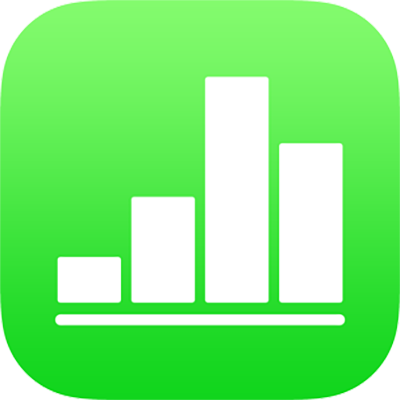
Rediger indstillinger til et delt regneark i Numbers på iPad
Hvis du ejer et regneark, der er delt med andre, eller hvis ejeren har givet dig tilladelse til at invitere andre, kan du altid se eller ændre adgangen og indstillingerne til det.
Hvis adgangen til regnearket er indstillet til “Personer, du inviterer”, kan du indstille en forskellig tilladelse til hver person.
Se adgang og tilladelse
Gør et af følgende:
Hvis regnearket er åbent: Tryk på
 .
.Hvis regnearket er lukket: Åbn mappen Numbers i iCloud Drive fra regnearksadministrationen eller appen Arkiver, tryk på Vælg i øverste højre hjørne, tryk på regnearket (der vises et hak), tryk på Del nederst på skærmen, og tryk derefter på Vis personer.
Listen med deltagere vises. Deltagerne kan redigere regnearket, medmindre der står Skrivebeskyttet under deres navn.
Hvis du er ejer, kan du altid se en oversigt over adgangs- og tilladelsesindstillingerne ved at trykke på Delingsindstillinger.
Tryk på et navn, hvis du vil se en persons tilladelse.
Rediger alles adgang
Hvis du er ejer af regnearket, eller hvis ejeren har givet dig tilladelse til at invitere andre, kan du altid ændre adgangen, men det får betydning for alle dem, der samarbejder i regnearket. Der sker følgende, hvis indstillingen ændres:
Fra “Personer, du inviterer” til “Alle med linket”: De personer, du oprindeligt inviterede, kan stadig åbne dokumentet sammen med alle andre, som har linket. De behøver ikke at logge ind med den e-mailadresse eller det telefonnummer, du brugte til at sende linket.
Fra “Alle med linket” til “Personer, du inviterer”: Det oprindelige link fungerer ikke længere for nogen. Det er kun dem, der modtager en invitation fra dig, og som logger på med deres Apple-id, der har adgang til dokumentet.
Gør et af følgende:
Hvis regnearket er åbent: Tryk på
 .
.Hvis regnearket er lukket: Åbn mappen Numbers i iCloud Drive fra regnearksadministrationen eller appen Arkiver, tryk på Vælg i øverste højre hjørne, tryk på dokumentet (der vises et hak), tryk på Del nederst på skærmen, og tryk derefter på Vis personer.
Tryk på Delingsindstillinger, og tryk derefter på den ønskede adgangsindstilling.
Alle, som regnearket er åbent hos, når du ændrer indstillingen, får vist en advarsel. Hvis ændringen betyder, at en person mister adgangen til regnearket, lukkes det med det samme. Ellers træder den nye indstilling i kraft, når de lukker advarslen.
Rediger alles tilladelse
Hvis du er ejer af et delt regneark med adgangstilladelsen “Personer, du inviterer”, eller hvis ejeren har givet dig tilladelse til at invitere andre, kan du hurtigt ændre alles tilladelse.
Gør et af følgende:
Hvis regnearket er åbent: Tryk på
 .
.Hvis regnearket er lukket: Åbn mappen Numbers i iCloud Drive fra regnearksadministrationen eller appen Arkiver, tryk på Vælg i øverste højre hjørne, tryk på regnearket (der vises et hak), tryk på Del nederst på skærmen, og tryk derefter på Vis personer.
Tryk på Delingsindstillinger, og tryk derefter på den ønskede tilladelsesindstilling.
Alle, som regnearket er åbent hos, når du ændrer tilladelsen, får vist en advarsel. Nye indstillinger træder i kraft, når de lukker advarslen.
Rediger en persons tilladelse, eller fjern personens adgang
Hvis du er ejer af et delt regneark med adgangstilladelsen “Personer, du inviterer”, eller hvis ejeren har givet dig tilladelse til at tilføje personer, kan du ændre en persons tilladelse uden at påvirke andres tilladelse. Du kan også fjerne personens adgang til regnearket.
Bemærk: Deltagere med tilladelse til at føje personer til regnearket kan ikke ændre ejerens tilladelse eller adgang.
Gør et af følgende:
Hvis regnearket er åbent: Tryk på
 .
.Hvis regnearket er lukket: Åbn mappen Numbers i iCloud Drive fra regnearksadministrationen eller appen Arkiver, tryk på Vælg i øverste højre hjørne, tryk på regnearket (der vises et hak), tryk på Del nederst på skærmen, og tryk derefter på Vis personer.
Tryk på personens navn, og tryk derefter på en mulighed.
Alle, som regnearket er åbent hos, når du ændrer deres tilladelser, får vist en advarsel. Den nye indstilling træder i kraft, når advarslen lukkes.
Hvis du vælger Fjern adgang, bliver personen bedt om at lukke regnearket, og det fjernes fra personens iCloud Drive. De redigeringer, som personen har foretaget af regnearket, bevares.